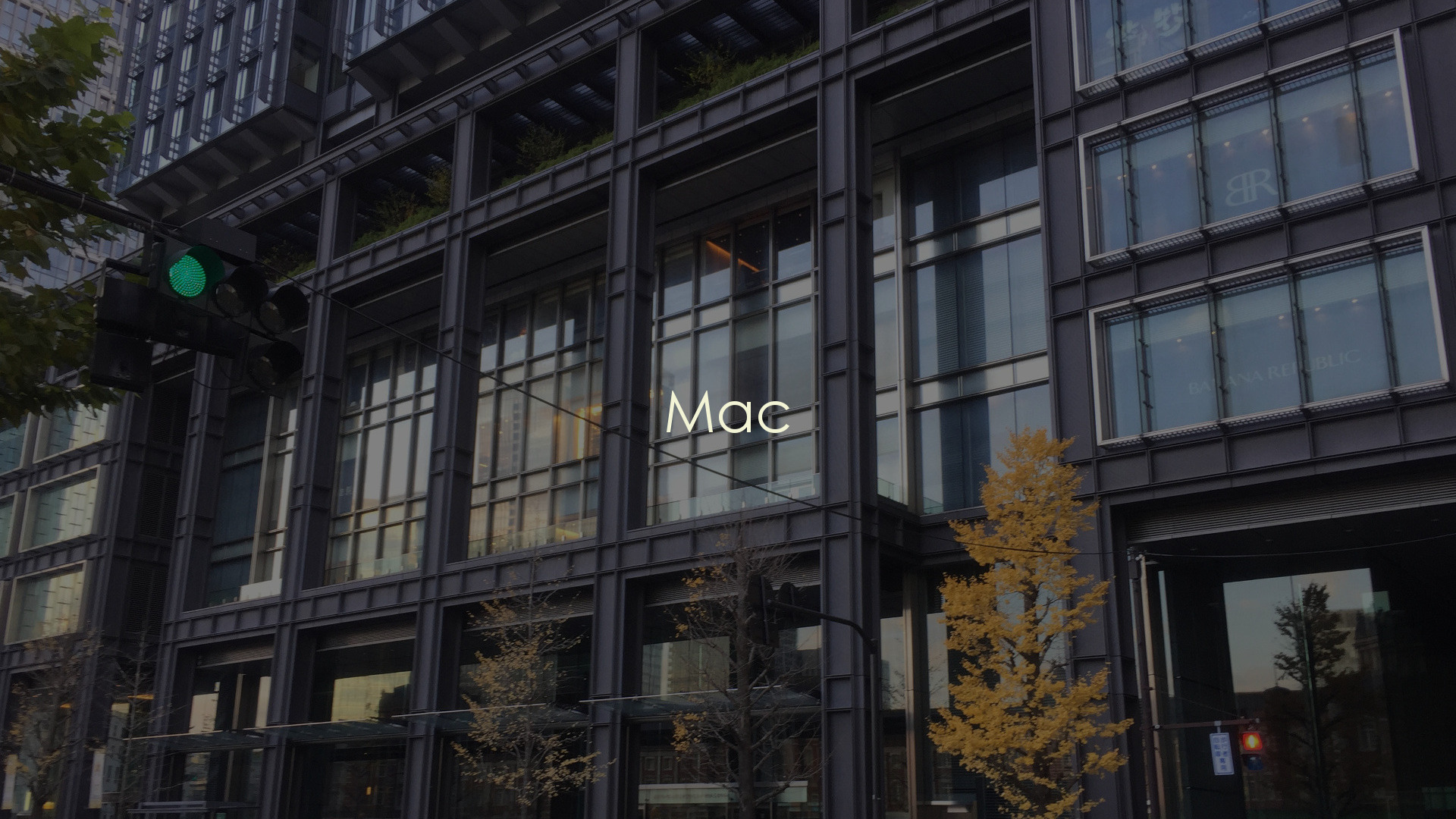12月更新・前月(11月)の人気記事トップ10 12/07/2023
- ( 02 ↑) 【Mac】macOSをHigh SierraからMontereyにアップグレード
- ( 01 ↓) 【iPhone / iPad】iPhoneでSuicaをクレジットカード無しで使う方法
- ( 03 – ) 【iPhone / iPad】iPhoneのツイッターアプリでユーザー名をコピーする方法
- ( 05 ↑) 【Labs】position:absoluteとwidth:100%を指定すると横幅の設定がうまくいかない場合の対処方法について
- ( 06 ↑) 【jQuery】入門2. jQueryをHTMLに組み込む
- (圏外↑) 【jQuery】入門11. switch文による条件分岐
- (圏外↑) 【Mac】Safariでソースコードを見る方法
- ( 09 ↑) 【Mac】横画面で撮影した動画をYouTubeショート用にMacのiMovieで縦画面に編集する方法
- (圏外↑) 【jQuery】入門7. jQueryで新しいWindowを開く
- (圏外↑) 【iPhone iPad】iPhoneやiPadの音量を細かく調整する方法
【Mac】Macのセキュリティ対策
こんにちは(・∀・)
Macを所有する以前からMacはセキュリティソフトはいらないという話しを耳にしており、ちょっと羨ましく思っておりました。
Macにウィルス対策は必要?
しかし、いざ自分がMacを買ったら本当にMacにセキュリティソフトっていらないの??と少し不安になったためグーグル先生に聞いてみることにしました。
Apple推奨のウイルス対策
調べてみるとMacではセキュリティソフトはいるようでいらないようでいるようで...
一応最低限しておかないといけない設定があるようなのでこちらでご紹介しておきます。
- OSは最新にアップデート
OSは常に最新版にアップデートしておく。
- ブラウザを最新にアップデート
使用しているブラウザも常に最新版にアップデートして使用する。
- プラグインを最新にアップデート
QuickTimeなどのプラグインも常に最新版にアップデートする。
などなどだそうです。
これらはMacに限らずWindowsでもですね。
そのほかのウイルス対策
ウィルス対策ソフトを入れないで、これだけで本当に大丈夫?!って思った場合、次のこともしておきます。
- ファイアウォールをオン
デフォルトでは切りになっていますので入りにします。
システム環境設定 → セキュリティとプライバシー → ファイアウォール → 左下のカギをクリックして変更できるようにする → 入
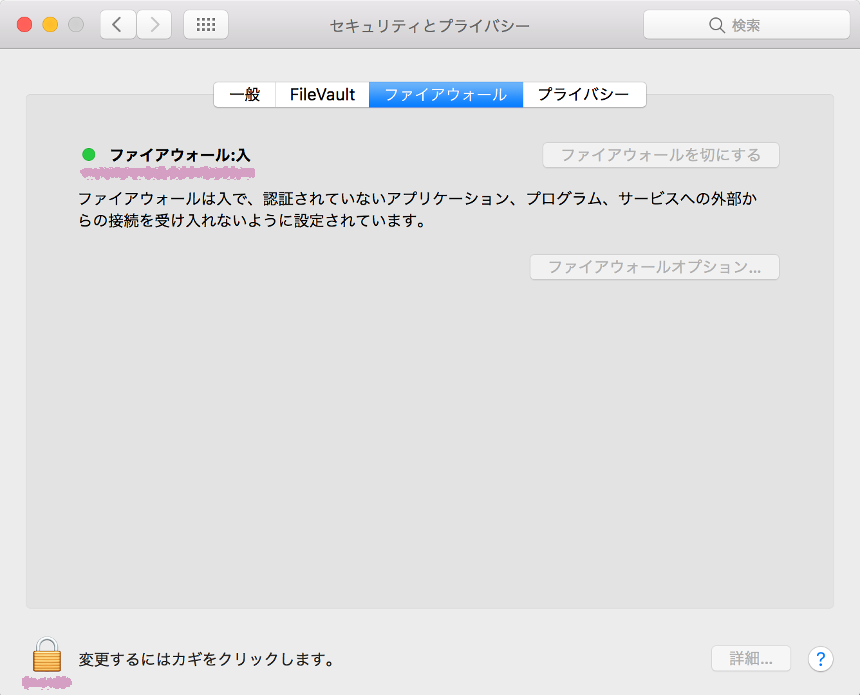
設定が終わったら再度カギをクリックして変更できないようにしておきます。
- 起動時の自動ログインをオフ
デフォルトでは切りになっていますが自動でログインできた場合は確認します。
システム環境設定 → ユーザとグループ → ログインオプション → 自動ログイン → 切
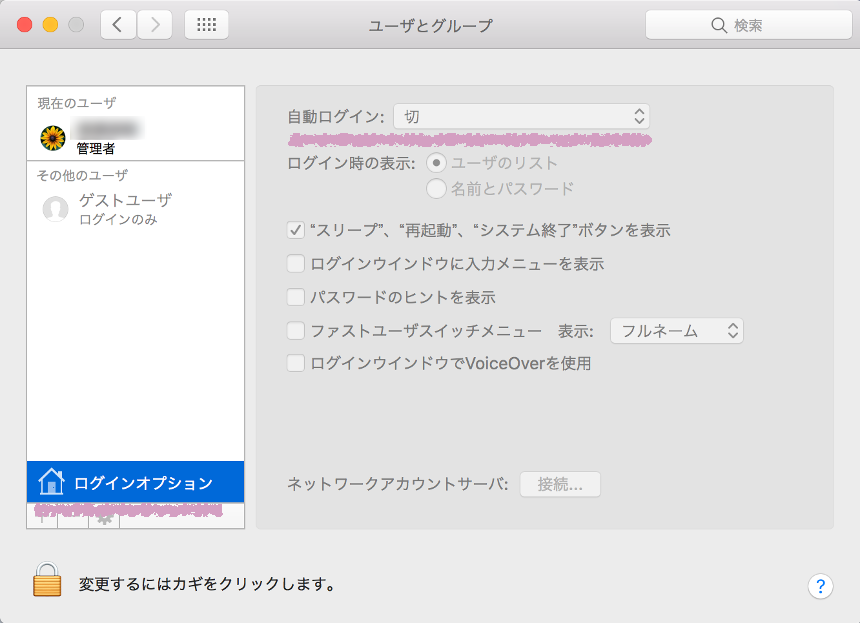
自動ログインが切りになっているか確認します。
- スリープとスクリーンセーバ解除にパスワード
こちらもデフォルトでは切りになっていますが自動でログインできた場合は確認します。
システム環境設定 → セキュリティとプライバシー → 一般 → スリープとスクリーンセーバの解除にパスワードを要求にチェック
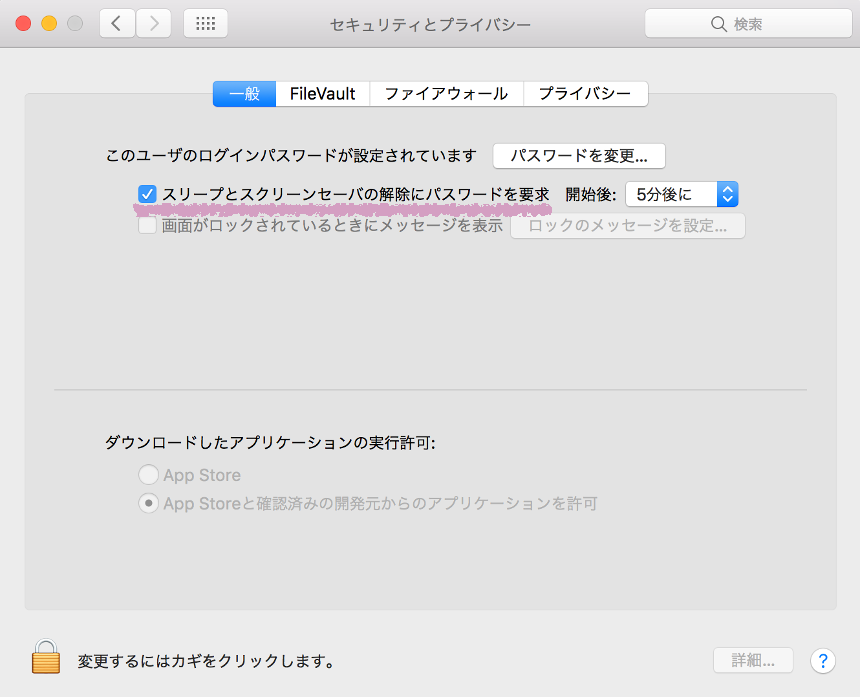
チェックが入っているか確認します。
- Macを探す
普段MacBookを外に持ち歩く人は設定しておいた方が良いと思います。
設定しておけばMacBookをなくした場合などにMacBookの位置を特定することができ、MacBookをロックしたりMacBookのデータを消去することができます。
システム環境設定 → iCloud → Macを探すにチェックを入れる
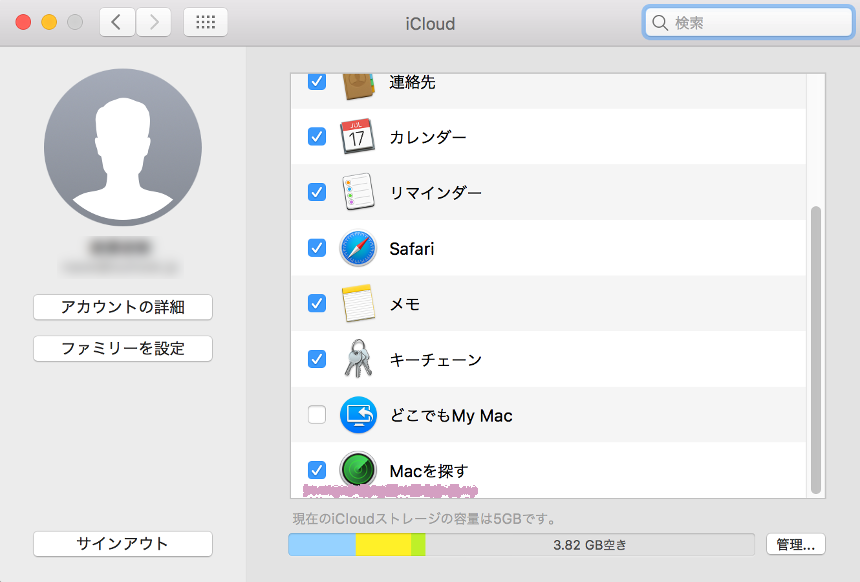
Macを探すにチェックを入れる。
- FileVault
ストレージ内のデータを暗号化します。なくしたりした場合にストレージ内のデータを暗号化して見れなくするという技術です。
システム環境設定 → セキュリティとプライバシー → FileVault
デフォルトでは入りになっております。
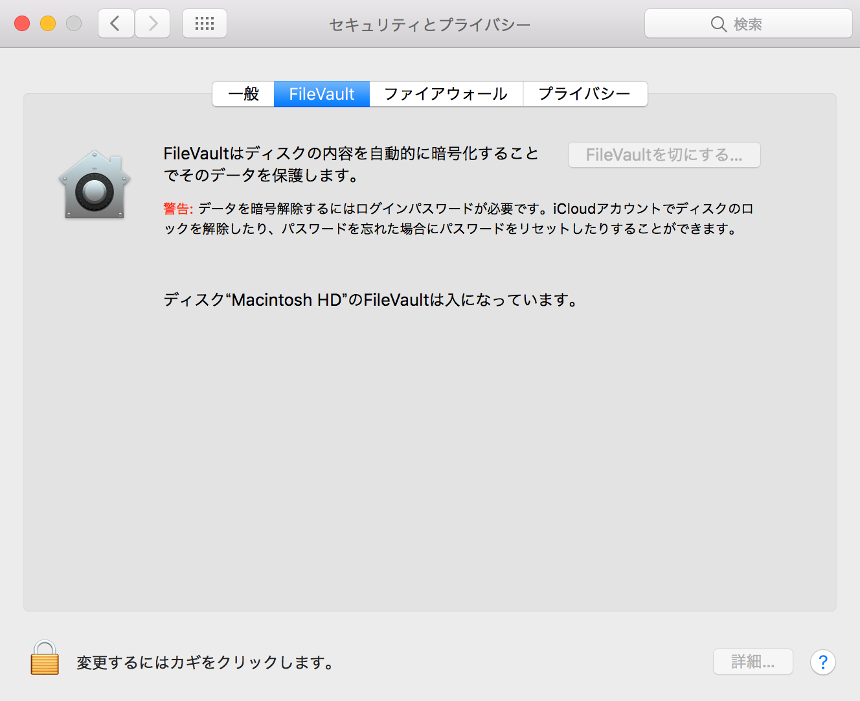
FileVault、この機能は必要ないというご意見のブログも多々あります...
設定を切りにするにはMacを再起動しなくてはいけませんので今は変更しませんが、FileVaultは切りにしてもいいかもしれません。
ウイルス対策ソフト
それでもやっぱり不安という場合はやはりウィルス対策ソフトを入れるのが一番でしょうか。
無料のウイルス対策ソフトです。
Windowsでも使っていた無料のウイルス対策ソフトをピックアップしてみました。Windows時代は上記のソフトのどれかをローテーションで使っておりました。
しかしそのうちの一つAVGでは次のような見解のようです。ただし、3年以上前の記事ですが...
いかがでしたでしょうか、ウィルス対策ソフトは必要ないというご意見もありますがやはり少し不安はあります。個人的にはしばらくウィルス対策ソフトは入れないで様子を見てみようと思っておりますが心配な方は素直にウィルス対策ソフトをインストールしておいた方が無難かもしれません。
参考
【無料】 Macなウイルス対策ソフト・セキュリティソフト・アンチウイルスソフト 【フリーソフト】
Macのセキュリティー対策を考える!ウィルスソフトは必要なのか?